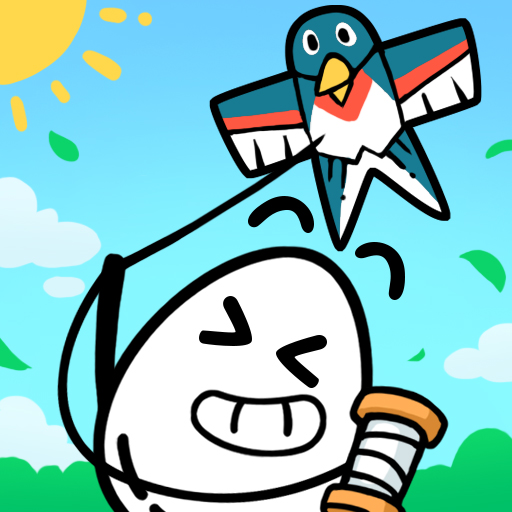win10磁盘分区怎么分 win10磁盘分区方法介绍
文件大小:
更新时间:2025-04-05
软件简介
win10系统已经发布了有一段时间了,虽然现在微软发布了win11的系统,但是很多老用户还在使用win10,但是对于磁盘分区还是有一些人不会操作,小编为用户带来了win10磁盘分区方法介绍,这种方式对于经常使用计算机的用户来说非常的实用,因为c盘的储存很容易满,清理非常的麻烦,直接分区管理更加方便。
win10磁盘分区方法介绍:
1、右击开始图标,点击计算机管理—磁盘管理。
2、右击C盘选择压缩卷。
3、输入要分出的空间大小,点击压缩即可。

4、压缩完之后会多出未分配的分区,右击未分配,选择新建简单卷。
5、打开新建简单卷向导,设置新分区的大小、盘符,勾选“执行快速格式化”,下一步即可完成分区。
热门推荐
相关下载
相关教程
更多下载排行榜
-
 不忘初心win7纯净版Windows系统|大小:5.74GB查看
不忘初心win7纯净版Windows系统|大小:5.74GB查看 -
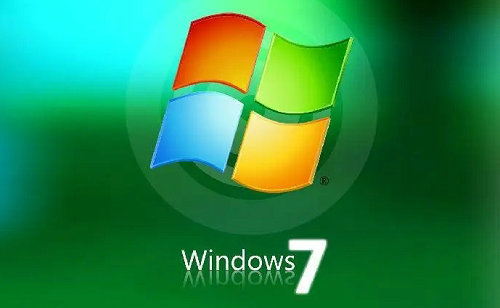 老电脑专用win7系统最小精简版下载Windows系统|大小:3.23GB查看
老电脑专用win7系统最小精简版下载Windows系统|大小:3.23GB查看 -
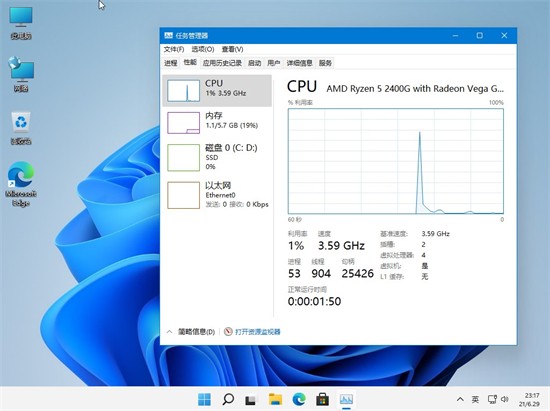 Win11极致精简版系统Tiny11系统Windows系统|大小:6.48GB查看
Win11极致精简版系统Tiny11系统Windows系统|大小:6.48GB查看 -
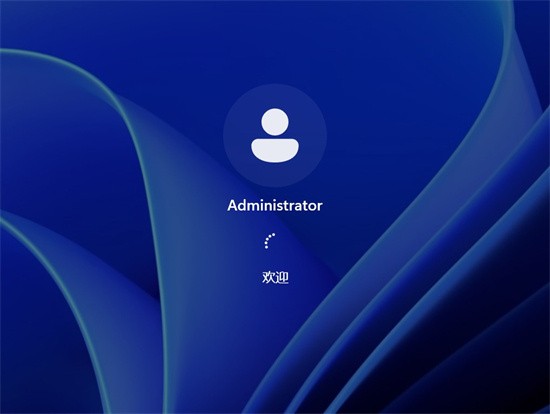 win11原版iso镜像系统专业64位Windows系统|大小:6.48GB查看
win11原版iso镜像系统专业64位Windows系统|大小:6.48GB查看 -
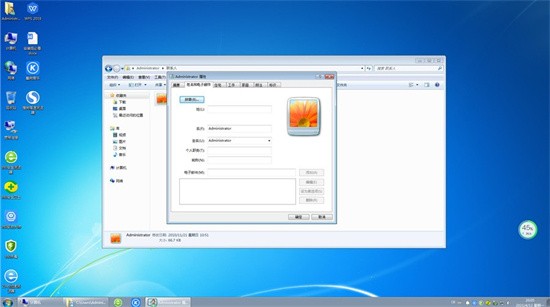 老机专用win7 64位纯净版镜像系统Windows系统|大小:查看
老机专用win7 64位纯净版镜像系统Windows系统|大小:查看 -
 深度技术win10 64位系统下载Windows系统|大小:5.94 GB查看
深度技术win10 64位系统下载Windows系统|大小:5.94 GB查看 -
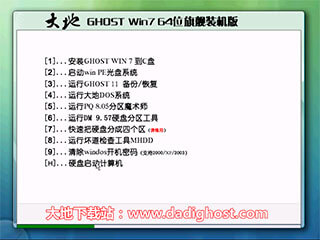 大地系统win7 64位系统下载Windows系统|大小:5.68 GB查看
大地系统win7 64位系统下载Windows系统|大小:5.68 GB查看 -
 爱纯净xp官网纯净版Windows系统|大小:1.8GB查看
爱纯净xp官网纯净版Windows系统|大小:1.8GB查看